Page 57 of 173
Navigatie57Selecteer een van de voor de con‐
tactpersoon opgeslagen adressen. Het scherm met de bestemmingsde‐tails wordt weergegeven.
Om routebegeleiding te starten selec‐
teert u Gaan.
Trips met routepunten
Een routepunt is een tussenbestem‐
ming die bij het berekenen van een
route tot de eindbestemming moet
worden meegenomen. Om een trip
met routepunten te creëren, kunt u
één of meerdere routepunten toevoe‐ gen.
Selecteer of voer de eindbestemming
van uw trip met routepunten in en
start de routebegeleiding.
Selecteer terwijl de routebegeleiding
actief is BESTEMM. op de interac‐
tieve selectiebalk van de kaartweer‐
gave.
U kunt ook rechts op het scherm op
het pijlpictogram voor de volgende af‐ slag of bocht drukken om het route‐
begeleidingsmenu weer te geven.
Selecteer BESTEMM. op de interac‐
tieve selectiebalk van het routebege‐ leidingsmenu.
Selecteer of voer een nieuw adres in.Selecteer Gaan. Er verschijnt een be‐
richt dat u moet beantwoorden.
Page 58 of 173

58NavigatieSelecteer Als tussenstop toev. . De
route wordt herberekend en de
nieuwe bestemming wordt als route‐
punt aan de huidige route toege‐
voegd.
Voer desgewenst nog meer route‐
punten zoals bovenstaand beschre‐
ven in.
Selecteer voor het opslaan van de ge‐ hele route met routepunten Opslaan.
De trip met routepunten wordt opge‐
slagen in de contactenlijst in de map
Opgeslagen routes onder de naam
van de eindbestemming.
U kunt de opgeslagen trip met route‐
punten opvragen via de contacten‐
lijst.
Voor een gedetailleerde beschrijving
van het bewerken van een trip met
routepunten 3 59.
Nieuwe bestemming Om een nieuwe bestemming in te
voeren, kunt u de routebegeleiding
naar de huidige bestemming annule‐
ren en vervolgens een nieuwe be‐
stemming invoeren. U kunt ook direct
een nieuwe bestemming invoeren.
Selecteer terwijl de routebegeleiding
actief is BESTEMM. op de interac‐
tieve selectiebalk van de kaartweer‐
gave.
U kunt ook rechts op het scherm op
het pijlpictogram voor de volgende af‐ slag of bocht drukken om het route‐begeleidingsmenu weer te geven.
Selecteer BESTEMM. op de interac‐
tieve selectiebalk van het routebege‐
leidingsmenu.
Selecteer of voer een nieuw adres in.
Selecteer Gaan. Er verschijnt een be‐
richt dat u moet beantwoorden.Selecteer Nieuwe bestem. instellen .
De route wordt dan opnieuw bere‐
kend en de nieuwe bestemming
wordt ingesteld.
Een bestemming bellen
Na het invoeren van een bestemming
en voor het starten van de routebe‐
geleiding, worden de bestemmings‐
details weergegeven.
Selecteer Bellen om de geselec‐
teerde locatie te bellen.
Let op
De schermtoets Bellen is alleen be‐
schikbaar als er voor de betreffende locatie een telefoonnummer is op‐
geslagen.
Bestemmingen opslaan
Invoeren van contacten
Na het invoeren van een bestemming
en voor het starten van de routebe‐
geleiding, worden de bestemmings‐
details weergegeven.
Page 59 of 173

Navigatie59Selecteer Opslaan om de bestem‐
ming in de contactenlijst op te slaan.
Voor een gedetailleerde beschrijving
van het opslaan van een adres in de
contactenlijst 3 22.
Let op
De schermtoets Opslaan is alleen
beschikbaar als het adres nog niet in
het systeem is opgeslagen.
Favoriet
Favorieten kunnen vanuit bijna elk
scherm worden opgeslagen.
Voor een gedetailleerde beschrijving
van het opslaan van favoriete be‐ stemmingen 3 17.
Begeleiding
Het navigatiesysteem begeleidt de
route via visuele en gesproken in‐ structies (spraakbegeleiding).Visuele instructies
De visuele instructies worden op de
displays weergegeven.Gesproken navigatie-instructies
De gesproken navigatie-instructies
melden bij het naderen van een krui‐
sing welke richting u moet volgen.
Zie "Navigatie-spraakinstellingen"
onderstaand voor het activeren van
de gesproken instructies en het rege‐ len van het volume.
Routebegeleiding starten en
annuleren
Routebegeleiding starten
Selecteer in het venster bestem‐
mingsdetails Gaan om de routebege‐
leiding met een nieuwe bestemming
te starten.
Selecteer MENU op de interactieve
selectiebalk en selecteer Navigatie
herv. om de routebegeleiding naar de
laatst gekozen bestemming te hervat‐ ten.
De routebegeleiding naar de laatst
gekozen bestemming wordt hervat.
Routebegeleiding annuleren
U hebt de volgende mogelijkheden
om de routebegeleiding te annuleren:
● Druk op x op het navigatiekaart‐
scherm.
● Selecteer MENU op de interac‐
tieve selectiebalk en selecteer
vervolgens Annuleer route .
● Druk op het pijlpictogram rechts op het scherm voor de volgende
afslag of bocht, om het routebe‐
geleidingsmenu weer te geven
(zie "Routebegeleidingsmenu"
hieronder).
Selecteer EINDE op de interac‐
tieve selectiebalk.
Page 60 of 173

60NavigatieNavigatie-spraakinstellingenMute
Selecteer y links op het kaartscherm
om de gesproken navigatie-instruc‐
ties tijdelijk te onderdrukken. Het pic‐
togram verandert in z.
Selecteer z opnieuw om het geluid
weer aan te zetten.
Gesproken instructies
Selecteer MENU op de interactieve
selectiebalk en selecteer vervolgens
Instelling navigatiestem om het be‐
treffende submenu weer te geven.
Als Gesproken meldingen - Aan is in‐
gesteld, worden de navigatie-instruc‐
ties gesproken wanneer de routebe‐
geleiding is geactiveerd.
Selecteer Gesproken meldingen -
Aan of Gesproken meldingen - Uit .
Indien ingesteld op Uit, geeft het sys‐
teem geen gesproken navigatie-in‐
structies.Gesproken instructies tijdens
telefoongesprekken
Selecteer MENU op de interactieve
selectiebalk en selecteer vervolgens
Instelling navigatiestem om het be‐
treffende submenu weer te geven.
Selecteer Waarsch. tijdens tel.
gespr. .
Als Aan is geselecteerd, blijven de
navigatie-instructies ook tijdens tele‐
foongesprekken hoorbaar.
Als Uit is geselecteerd, worden er
geen gesproken instructies gegeven.
Als Pieptonen is geselecteerd, is een
pieptoon hoorbaar in plaats van de in‐
structie.
Volume
Selecteer ─ of w om het volume van
de gesproken instructies te regelen.
Informatie over
verkeersincidenten
Verkeersinformatie
Druk op HOME en selecteer vervol‐
gens VERKEER voor een lijst met de
verkeersincidenten in de buurt van de
huidige voertuiglocatie.Of selecteer MENU op de interactieve
selectiebalk en selecteer vervolgens
Verkeer om het betreffende submenu
weer te geven. Selecteer Verkeers‐
problemen in de buurt tonen .
Als de routebegeleiding niet actief is, verschijnt de lijst als volgt:
Als de routebegeleiding actief is, ver‐
schijnen er twee extra schermtoet‐
sen: Alles voor een lijst met alle ver‐
keersincidenten en Op de route voor
een lijst met verkeersincidenten op de
route.
Page 61 of 173

Navigatie61Standaard is de lijst gesorteerd op af‐
stand vanaf de voertuiglocatie. Selec‐ teer Sorteer op de bovenste scherm‐
regel om de lijst alfabetisch te sorte‐
ren.
Druk op een van de elementen in de
lijst voor gedetailleerde informatie
over het betreffende verkeersinci‐
dent.
Let op
Als de verkeersinformatie met de
schermtoets VERKEER op het
Startscherm is opgeroepen, druk
dan op w in de linkerbovenhoek van
het scherm om naar het menu voor de verkeersinstellingen te gaan.
Verkeerspictogrammen op de kaart
Als Iconen tonen op plattegrond -
Aan is ingesteld, verschijnen er op de
kaart pictogrammen voor de ver‐
keersincidenten rondom de huidige
locatie en op de route.
Selecteer Iconen tonen op
plattegrond - Aan of Iconen tonen op
plattegrond - Uit .Verkeersroute
In dit submenu stelt u in hoe het sys‐ teem met verkeersincidenten voor en tijdens de routebegeleiding moet om‐ gaan.
Selecteer Instellingen fileomleiding
om het betreffende submenu weer te geven.
Wilt u files en langzaam rijdend ver‐ keer in het algemeen mijden, stel dan
Langzaam verkeer vermijden in op
Aan .
Selecteer Automatisch verkeer
vermijden of Mij vragen voor
vermijden .
Soorten verkeersincidenten
Selecteer Verkeerssituaties om het
betreffende submenu weer te geven.
Selecteer de te vermijden verkeersin‐
cidenten.
TMC-zenders
TMC-stations leveren informatie over de huidige verkeerssituatie die tijdens
de routeberekening wordt meegeno‐
men.
Selecteer TMC-station om het betref‐
fende submenu weer te geven.De standaardinstelling is Auto, waar‐
bij van verschillende TMC-stations gebruik wordt gemaakt.
Wilt u een specifiek TMC-station aan‐
houden, kies dan het betreffende sta‐
tion uit de lijst.
Wordt dit station niet meer ontvan‐
gen, dan schakelt het systeem terug
naar de Auto-functie.
Route-instellingen Selecteer MENU op de interactieve
selectiebalk en selecteer vervolgens
Routevoorkeuren om het betreffende
submenu weer te geven.
Routevoorkeur
Selecteer Soort route om te bepalen
aan de hand van welke criteria een route moet worden berekend.
Selecteer lijstoptie Snel, Milieuvrien‐
delijk of Kort .
Is Milieuvriendelijk geselecteerd, dan
kan een milieubewuste route worden afgestemd op de belading van de
auto.
Page 62 of 173

62NavigatieSelecteer Ecoprofiel bewerken om
het betreffende submenu weer te ge‐
ven.
Kies Daklading en Aanhangwagen
om tussen de mogelijke beladingsop‐ ties te wisselen. Stel de opties naar
wens in.
Wegtype-selectie
Selecteer in de lijst welke wegtypes er
in de routeberekening worden toege‐
staan.
Route wijzigen
U kunt ook op het pijlpictogram bij uw
volgende aanwijzing rechts op het
scherm drukken om de actieve route‐ begeleiding te wijzigen.
Het routebegeleidingsmenu wordt
weergegeven.
Let op
Het routebegeleidingsmenu kan al‐
leen worden weergegeven als de
routebegeleiding actief is.
Het routebegeleidingsmenu biedt
aanvullende opties voor het wijzigen
van de route-instellingen bij een ge‐
activeerde routebegeleiding.Routelijst weergeven
De routelijst geeft alle straten op de berekende route weer, te beginnen
met de huidige locatie.
Selecteer AFSLAGEN op de interac‐
tieve selectiebalk van het routebege‐ leidingsmenu. De lijst met afslagen
wordt weergegeven en de volgende
handeling wordt door het systeem uit‐
gesproken.
Elke lijstvermelding kan de volgende
informatie tonen:
● straatnaam, autosnelweg of knooppunt van autosnelwegen
● richtingspijl
● afstand tot de volgende straat op
de route
● geschatte aankomsttijd bij het bereiken van de volgende straat
Selecteer de gewenste optie uit de
lijst en selecteer vervolgens Info op
de bovenste regel van het systeem om alle beschikbare informatie over
een optie uit de lijst weer te geven.
Straten uit routebegeleiding uitsluiten
Na het starten van de routebegelei‐
ding kunt u straten in de eerder bere‐ kende route uitsluiten. De route wordtvervolgens herberekend, waarbij de
uitgesloten straten worden verme‐
den.
Selecteer VERMIJDEN op de inter‐
actieve selectiebalk van het routebe‐ geleidingsmenu. De lijst met afslagen
verschijnt.
Kies de straat, autosnelweg of het
knooppunt die of dat u wilt vermijden. Er verschijnt een bericht dat u moet
beantwoorden.
Selecteer de gewenste afstandsop‐
tie.
Page 63 of 173

Navigatie63De betreffende straat of snelweg
wordt in de sectie Vermeden
gebieden bovenaan de lijst met afsla‐
gen weergegeven en is gemarkeerd
met een rode 9.
Let op
De sectie Vermeden gebieden bevat
ook automatisch door het systeem te vermijden wegen vanwege ver‐
keersincidenten.
Deselecteer de straat of snelweg om deze weer in de route op te nemen.
Routelijst weergeven
Als u een trip met routepunten aflegt,
omvat de routebegeleiding extra me‐
nufuncties om de route te wijzigen.
De routelijst geeft alle routepunten op de berekende route met routepunten
aan, beginnend met het eerstvol‐
gende routepunt.
Selecteer TUSS. STOPS op de inter‐
actieve selectiebalk van het routebe‐
geleidingsmenu. De routelijst ver‐
schijnt.
Elke lijstvermelding kan de volgende informatie tonen:
● naam of adres van het routepunt
● afstand tot het volgende route‐ punt
● geschatte aankomsttijd bij het bereiken van het volgende route‐punt
Een trip met routepunten bewerken
Selecteer WIJZIGEN in de interac‐
tieve selectiebalk van het routebege‐
leidingsmenu om een trip met route‐
punten aan te passen aan uw wen‐
sen. De routelijst verschijnt.
Selecteer ▲ en ▼ naast de betreffende
opties uit de lijst om de positie van de routepunten in de lijst te wijzigen.
Selecteer ☓ om een routepunt uit de
lijst te wissen.
Selecteer Opslaan bovenin het
scherm om de wijzigingen op te
slaan.
Optimaliseren van de trip met
routepunten
Zijn er diverse routepunten toege‐
voegd en is de trip met routepunten
diverse malen bewerkt, dan kan het
nodig zijn om de routepunten in de
meest efficiënte volgorde te zetten.
Selecteer OPTIMALIS. op de interac‐
tieve selectiebalk van het routebege‐ leidingsmenu.
Wacht tot de routelijst is bijgewerkt.
Selecteer Opslaan bovenin het
scherm om de wijzigingen op te
slaan.
Page 64 of 173

64SpraakherkenningSpraakherkenningAlgemene informatie....................64
Gebruik ........................................ 66Algemene informatie
Geïntegreerde spraakherkenning Met de geïntegreerde spraakherken‐ning van het infotainmentsysteem
kunt u diverse functies van het info‐ tainmentsysteem met uw stem bestu‐
ren. De spraakbesturing herkent
commando's en cijferreeksen, onge‐
acht de desbetreffende spreker. De
instructies en cijferreeksen kunnen
zonder pauze tussen de afzonderlijke woorden worden uitgesproken.
Bij onjuist gebruik of onjuiste com‐ mando's geeft de spraakherkenningvisuele en/of akoestische feedbacken wordt u gevraagd het gewenste
commando te herhalen. Bovendien bevestigt de spraakherkenning be‐
langrijke instructies en stelt zo nodig
een vraag hierover.
Er zijn verschillende manieren om
commando's voor het uitvoeren van
de gewenste acties uit te spreken.Let op
Om te voorkomen dat gesprekken in
de auto onbedoeld de systeemfunc‐ ties beïnvloeden, start de stemher‐
kenning pas nadat deze is geacti‐
veerd.
OpmerkingenOndersteunde talen ● Niet alle talen die voor het display
van het infotainmentsysteem be‐
schikbaar zijn, zijn ook beschik‐
baar voor de spraakherkenning.
● Wordt de momenteel geselec‐ teerde displaytaal niet onder‐
steund door de spraakherken‐
ning, dan is deze niet beschik‐
baar.
In dat geval moet u een andere taal selecteren voor het display
als u het infotainmentsysteem via
spraakinvoer wilt bedienen. Zie
voor het wijzigen van de display‐
taal "Taal" in het hoofdstuk "Sys‐
teeminstellingen" 3 27.
 1
1 2
2 3
3 4
4 5
5 6
6 7
7 8
8 9
9 10
10 11
11 12
12 13
13 14
14 15
15 16
16 17
17 18
18 19
19 20
20 21
21 22
22 23
23 24
24 25
25 26
26 27
27 28
28 29
29 30
30 31
31 32
32 33
33 34
34 35
35 36
36 37
37 38
38 39
39 40
40 41
41 42
42 43
43 44
44 45
45 46
46 47
47 48
48 49
49 50
50 51
51 52
52 53
53 54
54 55
55 56
56 57
57 58
58 59
59 60
60 61
61 62
62 63
63 64
64 65
65 66
66 67
67 68
68 69
69 70
70 71
71 72
72 73
73 74
74 75
75 76
76 77
77 78
78 79
79 80
80 81
81 82
82 83
83 84
84 85
85 86
86 87
87 88
88 89
89 90
90 91
91 92
92 93
93 94
94 95
95 96
96 97
97 98
98 99
99 100
100 101
101 102
102 103
103 104
104 105
105 106
106 107
107 108
108 109
109 110
110 111
111 112
112 113
113 114
114 115
115 116
116 117
117 118
118 119
119 120
120 121
121 122
122 123
123 124
124 125
125 126
126 127
127 128
128 129
129 130
130 131
131 132
132 133
133 134
134 135
135 136
136 137
137 138
138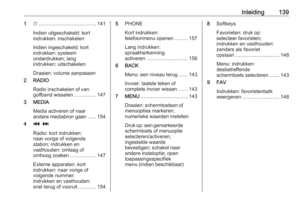 139
139 140
140 141
141 142
142 143
143 144
144 145
145 146
146 147
147 148
148 149
149 150
150 151
151 152
152 153
153 154
154 155
155 156
156 157
157 158
158 159
159 160
160 161
161 162
162 163
163 164
164 165
165 166
166 167
167 168
168 169
169 170
170 171
171 172
172






